Η Microsoft εισήγαγε τις επεκτάσεις για το Edge με την Επέτειος Ενημέρωσης για τα Windows 10. Ενώ η πλειοψηφία των χρηστών χαιρέτισε αυτή την προσθήκη, υπάρχουν μερικοί που πήραν πραγματικά πονοκεφάλους χρησιμοποιώντας μερικές από τις επεκτάσεις buggy.
Το AdBlock Plus είναι μακράν η πιο δημοφιλής επέκταση για το Microsoft Edge, αλλά εξακολουθεί να πρέπει να γυαλισθεί για να λειτουργήσει άψογα. Μέχρι στιγμής, αυτό δεν συμβαίνει: τα φόρουμ της AdBlock και της Microsoft είναι γεμάτα από καταγγελίες για το πρόβλημα με υπερφορτωμένο αποθηκευτικό χώρο συνδρομών. Οι χρήστες δήλωσαν ότι βομβαρδίζονται με το μήνυμα σφάλματος " Η αποθήκευση συνδρομών είναι πλήρης. Καταργήστε ορισμένες συνδρομές και δοκιμάστε ξανά . "
Αυτό συμβαίνει επειδή το AdBlock Plus για Microsoft Edge υποστηρίζει αυτήν τη στιγμή μόνο δύο λίστες φίλτρων, οπότε αν έχετε τρία ή περισσότερα, θα πάρετε αυτό το μήνυμα σφάλματος.
Αυτό που είναι παράλογο είναι ότι όταν εγκαθιστάτε το AdBlock Plus στο πρόγραμμα περιήγησης Microsoft Edge σας δίνει πρόσθετες επιλογές για να αποκλείσετε κακόβουλο λογισμικό, να καταργήσετε τα κουμπιά κοινωνικών μέσων και να απενεργοποιήσετε την παρακολούθηση. Αν αποφασίσετε να χρησιμοποιήσετε όλες αυτές τις προσθήκες, θα έχετε συνολικά πέντε φιλτραρισμένες λίστες στην επέκτασή σας AdBlock Plus και το μήνυμα σφάλματος θα σας κάνει αδύνατη τη χρήση του προγράμματος περιήγησης κανονικά.
Δεδομένου ότι πολλοί χρήστες επιθυμούν να αξιοποιήσουν πλήρως το AdBlock Plus, επιτρέπουν και τις τρεις προσθήκες και το πρόβλημα συμβαίνει στη συνέχεια.
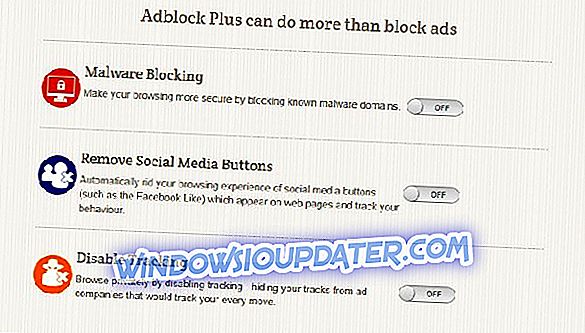
Η αποθήκευση συνδρομών είναι πλήρης στο Microsoft Edge, πώς να το διορθώσετε;
Το Adblock είναι μια από τις πιο χρησιμοποιούμενες επεκτάσεις, αλλά μερικές φορές μπορεί να εμφανιστούν ορισμένα προβλήματα και μιλώντας για θέματα του Adblock, πρόκειται σήμερα να καλύψουμε το ακόλουθο θέμα:
- Η αποθήκευση συνδρομής Adblock είναι πλήρης - Αυτό το μήνυμα συνήθως προκαλείται από δυσλειτουργίες στο Adblock και στις περισσότερες περιπτώσεις μπορείτε να διορθώσετε το πρόβλημα απλώς ενημερώνοντας το addon ή αλλάζοντας τις ρυθμίσεις του. Αν αυτό δεν λειτουργεί, μην διστάσετε να δοκιμάσετε οποιαδήποτε άλλη λύση από αυτό το άρθρο.
Λύση 1 - Επανεγκαταστήστε το Adblock Plus
Για να επιλύσετε αυτό το πρόβλημα, απλά πρέπει να απεγκαταστήσετε το AdBlock Plus από την Microsoft Edge και στη συνέχεια να το εγκαταστήσετε ξανά χωρίς να ενεργοποιήσετε αυτές τις προσθήκες. Αφού εγκαταστήσετε μόνο την ίδια την επέκταση, δεν θα έχετε προβλήματα με τη χρήση της.
Αν δεν ξέρετε πώς να το κάνετε, απλώς ακολουθήστε αυτές τις οδηγίες:
- Ανοίξτε το Microsoft Edge
- Κάντε κλικ στο μενού με τρία σημεία και μεταβείτε στις Επεκτάσεις
- Επιλέξτε το AdBlock Plus, κάντε κλικ σε αυτό και μεταβείτε στην επιλογή Κατάργηση εγκατάστασης

- Περιμένετε να αποσυρθεί η επέκταση
- Τώρα, επιστρέψτε στα τρία διακεκομμένα μενού> Επεκτάσεις και μεταβείτε στην επιλογή Λήψη επεκτάσεων από το Κατάστημα
- Βρείτε το AdBlock Plus στο Store και εγκαταστήστε το ξανά

- Μόλις το εγκαταστήσετε, βεβαιωθείτε ότι έχετε επιλέξει να χρησιμοποιήσετε το block malware, να αφαιρέσετε τα κουμπιά των κοινωνικών μέσων και να απενεργοποιήσετε την παρακολούθηση και είναι καλό να πάτε.
Αφού εκτελέσετε αυτήν την ενέργεια, θα πρέπει να μπορείτε να χρησιμοποιήσετε για άλλη μια φορά το AdBlock Plus στο Microsoft Edge. Αυτό το ζήτημα είναι αρκετά περίεργο, επειδή βασικά δεν μπορείτε να χρησιμοποιήσετε κάποια από τα πρόσθετα χαρακτηριστικά του AdBlock Plus, ακόμη και αν είναι θεωρητικά διαθέσιμα.
Αν όμως το πρόβλημα παραμείνει, σας συνιστούμε να κάνετε λήψη αυτού του εργαλείου (100% ασφαλές και δοκιμασμένο από εμάς) για να σαρώσετε και να διορθώσετε διάφορα προβλήματα PC, όπως κακόβουλο λογισμικό, απώλεια αρχείων και αποτυχία υλικού.
Λύση 2 - Κατάργηση της λίστας κοινωνικής αποκλεισμού του Fanboy
Σε περίπτωση που δεν ξέρετε, ο Adblock διαθέτει δύο διαθέσιμες λίστες που είναι υπεύθυνες για την παρεμπόδιση προσθηκών. Προφανώς, μερικές φορές μπορεί να υπάρχουν προβλήματα με αυτές τις λίστες, και αυτό μπορεί να οδηγήσει στην αποθήκευση συνδρομών είναι πλήρες μήνυμα. Ωστόσο, μπορείτε να διορθώσετε το πρόβλημα απλά με τη διαγραφή της λίστας κοινωνικών αποκλεισμών του Fanboy. Αυτό είναι πολύ απλό και μπορείτε να το κάνετε ακολουθώντας τα εξής βήματα:
- Κάντε κλικ στο εικονίδιο μενού στην επάνω δεξιά γωνία. Επιλέξτε Επεκτάσεις από το μενού.

- Εντοπίστε το Adblock Plus και κάντε κλικ στο εικονίδιο με το γρανάζι δίπλα του.
- Επιλέξτε Επιλογές .
- Εντοπίστε τη λίστα κοινωνικής αποκλεισμού του Fanboy και κάντε κλικ στο κόκκινο X δίπλα του.
Μετά από αυτό το πρόβλημα θα πρέπει να επιλυθεί. Λάβετε υπόψη ότι με την κατάργηση αυτής της λίστας ενδέχεται να μην αποκλείσετε ορισμένες διαφημίσεις, κάτι που μπορεί να είναι ένα πρόβλημα. Ωστόσο, μπορείτε να επιλέξετε μια διαφορετική λίστα από την ιστοσελίδα της Adblock Plus και να την χρησιμοποιήσετε αντ 'αυτού.
Λύση 3 - Δοκιμάστε να χρησιμοποιήσετε ένα άλλο πρόσθετο
Το Adblock είναι ένα από τα πιο γνωστά adblock add-ons για όλα τα προγράμματα περιήγησης, αλλά δεν είναι το μόνο. Υπάρχουν πολλά υπέροχα πρόσθετα εκτός από το Adblock Plus και αν συνεχίσετε να παίρνετε το Storage subscription είναι πλήρες μήνυμα, ίσως είναι καλός χρόνος να εξετάσετε το ενδεχόμενο αλλαγής σε νέο addon.
Αυτό είναι πολύ απλό και μπορείτε να το κάνετε ακολουθώντας τα εξής βήματα:
- Πατήστε το πλήκτρο Windows + S και εισάγετε το αποθηκευτικό χώρο . Τώρα επιλέξτε το Microsoft Store από τη λίστα.
- Αναζητήστε την επιθυμητή επέκταση adblock στο πεδίο αναζήτησης και εγκαταστήστε την.
Το Microsoft Store διαθέτει δώδεκα επεκτάσεις adblock, αλλά πολλοί χρήστες προτείνουν να δοκιμάσουν το Betafish, έτσι μπορείτε να το κάνετε αυτό. Βασικά, μπορείτε να χρησιμοποιήσετε οποιοδήποτε άλλο adblock addon αντί του Adblock Plus και το πρόβλημα θα πρέπει να επιλυθεί.
Προτού εγκαταστήσετε ένα νέο πρόσθετο, απενεργοποιήστε το Adblock ή καταργήστε το για να σταματήσετε να παρεμβαίνουν τα δύο πρόσθετα μεταξύ τους.
Λύση 4 - Εγκαταστήστε την πιο πρόσφατη έκδοση του Adblock
Εάν συνεχίσετε να παίρνετε το Storage storage είναι πλήρες μήνυμα, ίσως το πρόβλημα σχετίζεται με την έκδοση του Adblock. Μερικές φορές αυτό το πρόβλημα μπορεί να προκύψει λόγω διαφόρων δυσλειτουργιών με το πρόσθετο και για να τα διορθώσετε, συνιστάται να ενημερώσετε το πρόσθετο στην πιο πρόσφατη έκδοση.
Μερικές φορές τα add-ons μπορεί να έχουν κάποια προβλήματα, και αν οι προγραμματιστές το γνωρίζουν αυτό, σύντομα θα κυκλοφορήσουν ένα νέο patch. Εάν αντιμετωπίζετε αυτό το πρόβλημα με το Adblock Plus, βεβαιωθείτε ότι το πρόσθετο είναι ενημερωμένο.
Εάν το πρόβλημα εξακολουθεί να υπάρχει, οι προγραμματιστές είναι πιθανόν ενήμεροι για αυτό το ζήτημα και θα πρέπει να κυκλοφορήσουν σύντομα μια ενημερωμένη έκδοση, επομένως πιθανώς θα πρέπει να περιμένετε λίγο περισσότερο.
Λύση 5 - Ενημερώστε το σύστημά σας
Μερικές φορές το αποθηκευτικό χώρο αποθήκευσης είναι πλήρες μήνυμα μπορεί να εμφανιστεί αν το σύστημά σας είναι ξεπερασμένο. Το Microsoft Edge συνδέεται στενά με το σύστημά σας και, για να ενημερώσετε το Edge, πρέπει να ενημερώσετε το σύστημά σας. Ως αποτέλεσμα, αν το σύστημά σας δεν είναι ενημερωμένο, είναι μάλλον πιθανό ότι το Edge δεν είναι τόσο καλά, και αυτό μπορεί να οδηγήσει σε διάφορα προβλήματα.
Ως επί το πλείστον, τα Windows 10 ενημερώνονται αυτόματα, αλλά μπορείτε πάντα να ελέγχετε τις ενημερώσεις με μη αυτόματο τρόπο κάνοντας τα εξής:
- Ανοίξτε την εφαρμογή Ρυθμίσεις . Μπορείτε να το κάνετε γρήγορα χρησιμοποιώντας τη συντόμευση Windows Key + I.
- Όταν ανοίγει η εφαρμογή Ρυθμίσεις, μεταβείτε στην ενότητα Ενημέρωση και ασφάλεια .

- Τώρα κάντε κλικ στο κουμπί Έλεγχος για ενημερώσεις στο δεξιό τμήμα του παραθύρου.

Εάν υπάρχουν διαθέσιμες ενημερώσεις, θα λάβουν αυτόματα και θα εγκατασταθούν. Μόλις το σύστημά σας είναι ενημερωμένο, φροντίστε να ελέγξετε αν το πρόβλημα εξακολουθεί να υπάρχει.
Λύση 6 - Δοκιμάστε ένα διαφορετικό πρόγραμμα περιήγησης

Αν συνεχίσετε να παίρνετε το Storage storage είναι πλήρες μήνυμα στο Microsoft Edge, ίσως το πρόβλημα σχετίζεται με το πρόγραμμα περιήγησης που χρησιμοποιείτε. Για να διορθώσετε το πρόβλημα, ίσως να προσπαθήσετε να μεταβείτε σε διαφορετικό πρόγραμμα περιήγησης, όπως το Chrome ή το Firefox.
Αφού μεταβείτε σε διαφορετικό πρόγραμμα περιήγησης, εγκαταστήστε το Adblock και ελέγξτε αν το πρόβλημα εξακολουθεί να υπάρχει. Έχετε υπόψη σας ότι πρόκειται για προσωρινή λύση μέχρι να επιλύσετε το πρόβλημα με το Edge. Εάν το πρόβλημα παρουσιάζεται σε άλλο πρόγραμμα περιήγησης, το ζήτημα σχετίζεται με την επέκταση και η μόνη επιλογή σας είναι να περιμένετε να το διορθώσει ο προγραμματιστής ή να μεταβεί σε άλλη επέκταση.
Ελπίζουμε ότι το AdBlock θα διορθώσει αυτό το περίεργο πρόβλημα με μια μελλοντική ενημέρωση, επειδή η τρέχουσα κατάσταση της επέκτασης ενοχλεί πολλούς ανθρώπους. Ωστόσο, οι επεκτάσεις για το Microsoft Edge είναι ακόμα μικρές, οπότε δεν πρέπει να εκπλαγούμε γιατί δεν δουλεύουν όπως αναμένεται. Είμαστε σίγουροι ότι πολλές ενημερώσεις για αυτούς είναι μπροστά μας.







